Wie zum Einfügen von Wasserzeichen in Excel
In diesem Artikel erfahren Sie, wie Sie Wasserzeichen in Microsoft Excel 2010 einfügen.
Das Excel-Wasserzeichen ist eine gängige Methode, um Dateien des Erstellers zu identifizieren und vor unbefugter Verwendung zu schützen. Wenn Sie ein Wasserzeichen wie den Firmennamen hinter die Daten setzen, kann es nicht von einem anderen Unternehmen wiederverwendet oder plagiiert werden.
Wir können ein Wasserzeichen erstellen und es hinter den Daten in Abschlüssen, Gehaltsabrechnungsberichten usw. anzeigen.
Nehmen wir ein Beispiel und verstehen, wie wir in Excel ein Wasserzeichen hinter den Daten erstellen können.
In Anbetracht dessen, dass wir ein Excel-Wasserzeichen für einen Jahresabschluss erstellen möchten.
Wie füge ich ein Wasserzeichen in Excel hinzu?
Führen Sie die folgenden Schritte aus: – * Öffnen Sie Ihre Excel-Arbeitsmappe, in die Sie das Wasserzeichen hinter dem Text einfügen möchten.
-
Gehen Sie zur Registerkarte „Einfügen“.
-
Wählen Sie „Word Art“ aus der Gruppe „Text“ und geben Sie „Statement“ ein.
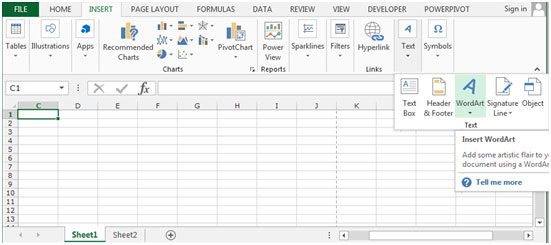
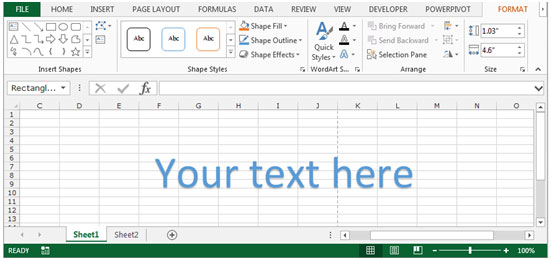
-
Kopieren Sie die „Word Art“ durch Drücken der Taste „STRG + C“ und fügen Sie sie in „Paint“ ein und speichern Sie das Bild.
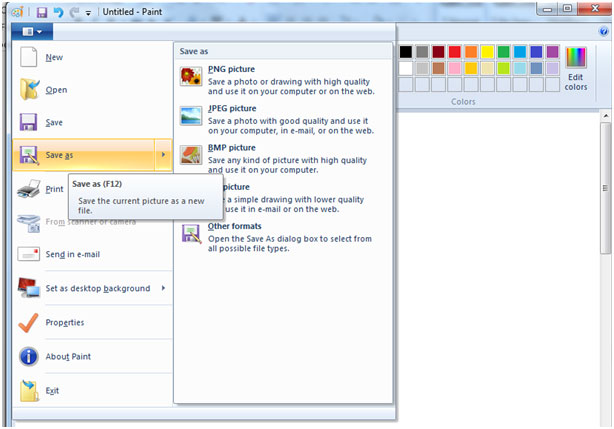
-
Wählen Sie in der Gruppe „Text“ die Option „Kopf- und Fußzeile“.
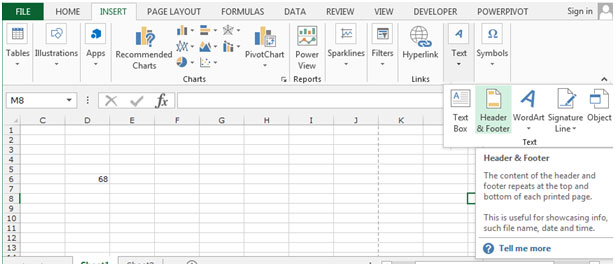
-
Kopfzeile – Sie können entweder Mitte, links oder rechts auswählen.
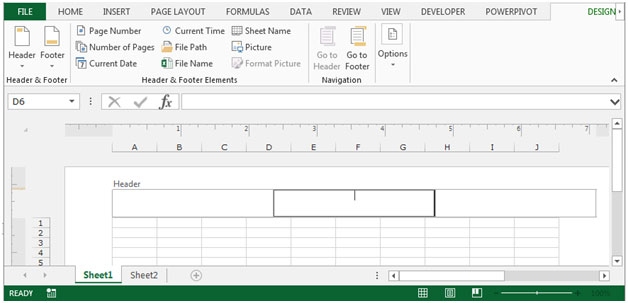
-
Klicken Sie auf der Registerkarte Design-Kontext auf das Bild.
-
Klicken Sie auf Durchsuchen.
-
Fügen Sie das Bild vom Desktop oder dem Speicherort ein, an dem Sie die Maldatei gespeichert haben.
-
Klicken Sie auf OK.
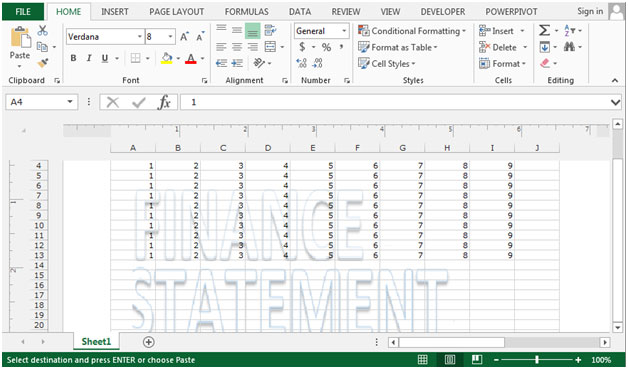
Das Wasserzeichen wird hinter dem Text in Ihre Datei eingefügt. Es wird nun für jedes Blatt in Ihrer Arbeitsmappe angezeigt.
Wie entferne ich Wasserzeichen in Excel?
Wenn wir mit unternehmensspezifischen Daten arbeiten oder Vorlagen erstellen, die nicht von anderen kopiert und wiederverwendet werden sollen, können wir diese Wasserzeichenoption verwenden. Manchmal kann es jedoch zu einer Unterbrechung der normalen Anzeige der Datei kommen oder sie muss geändert werden. Mit dieser Option können Sie dann das Wasserzeichen löschen und bei Bedarf ein neues verwenden.
Befolgen Sie die unten angegebenen Schritte: –
-
Wählen Sie die Arbeitsblätter aus, die ein Wasserzeichen haben.
-
Klicken Sie oben auf der Seite auf die Überschrift.
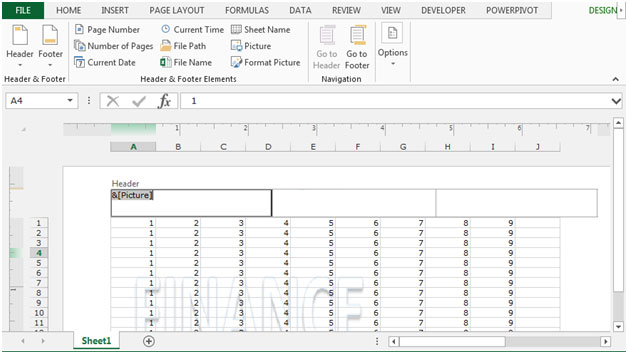
-
Drücken Sie die Taste „Löschen“ und klicken Sie dann auf eine beliebige Stelle auf dem Blatt.
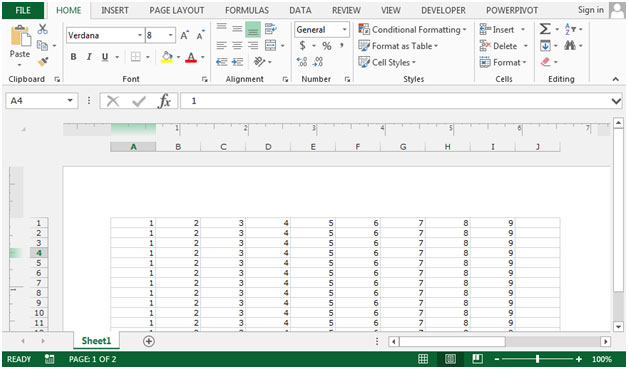
-
Für eine normale Ansicht des Blattes klicken Sie auf die Registerkarte „ANSICHT“.
-
Klicken Sie in der Gruppe „Arbeitsmappenansichten“ auf „Normal“.

Oder Sie können auf dieses Symbol klicken –
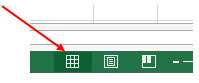
Dies ist das erste Symbol in der rechten unteren Ecke des Excel-Fensters. Es gibt dort 3 Symbole und dies ist das 1 ..
Auf diese Weise können wir ein Wasserzeichen einfach in ein Excel-Blatt einfügen und daraus entfernen.